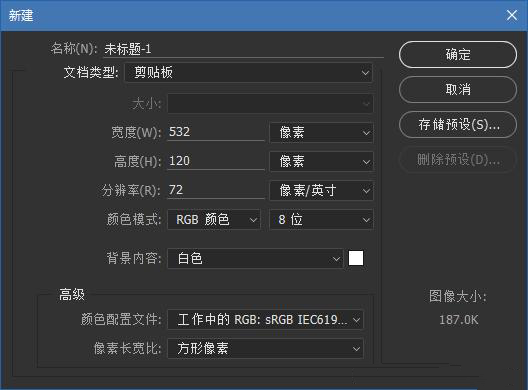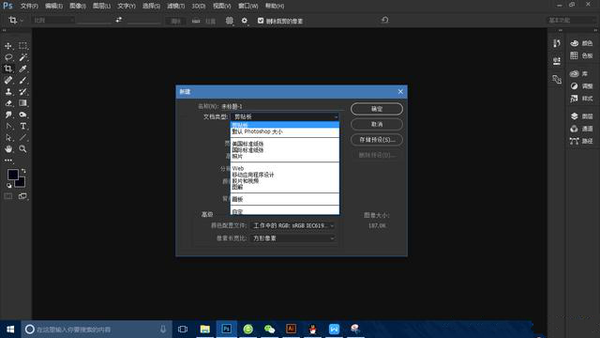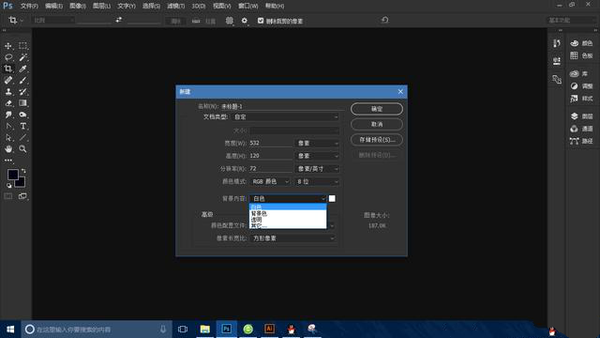ps2020新建功能怎么用
我们打开PS,一开始当然是要新建一个文件。今天,小编就从文件菜单中的“新建”开始,和大家讲一讲图像的基础知识。
首先,如何新建一个文件呢?你可以选择“文件”-“新建”,当然,我的建议是直接用快捷键“Ctrl” “N”新建一个文件。此时会弹出如下的界面:
下面,小编就来讲一讲街面上的这些分别是什么意思。
第一个:名称
这个当然就是文件的名称了,没什么好讲的。
第二个:文档类型
这里你可以选择不同的文档类型。在下拉菜单中有剪切板、默认Photoshop大小、美国标准纸张、国际标准纸张等选项,你可以根据需要选择预设的这些尺寸。这里,我希望大家记住常用的A4的纸张大小是210mm×297mm。此外,如果你在网站上复制了一张图片,在Photoshop新建时,会默认显示图片的大小,即文档类型为“剪切板”。
第三个:宽度、高度
这里你可以设置画布的宽度和高度,如果是用于屏幕显示,则后面的单位一般为“像素”,如果是用于印刷,后面的单位一般为“厘米”或“毫米”。
第四个:分辨率
这是一个比较重要的概念,简单来讲,分辨率就是指单位面积内像素点的个数,分辨率越大,图像越清晰。
几个常用的分辨率:屏幕:72,写真:100-150,印刷:300。
第五个:颜色模式
颜色模式有位图、灰度、RGB颜色、CMYK颜色、Lab颜色五种,具体的内容我会在后面的文章中讲解。这里,你只要记住,RGB模式用于屏幕显示,CMYK颜色用于印刷。
第六个:背景内容
背景内容即画布背景显示的内容,默认为“白色”,在下拉菜单中有白色、背景色、透明、其他四个选项,如果你想使用除白色和背景色以外其他的颜色,你可以选择“其他”来自定义颜色。
此外,在“高级”中的两项,用默认的就好,就不需要特别设置了。
以上就是小编对PS新建面板中的内容做的详细的讲解,相信大家都应该明白了。
有需要ps2020安装包的小伙伴可以向小编领取哦!
1.评论文章,没字数限制,一个字都行!然后转发出去!
2.关注小编,成为小编的粉丝!
3.私信小编:“Photoshop 教程”即可!
谢谢大家,祝大家学习愉快!